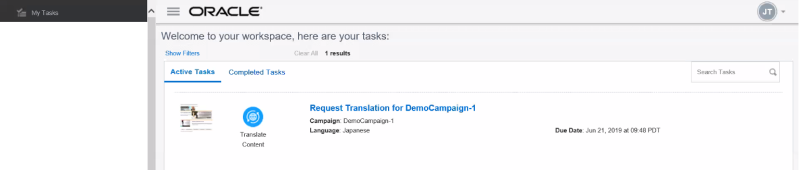Collaboration multilingue
Important : Cette fonction est actuellement proposée dans le cadre de notre programme de disponibilité contrôlée. Pour demander l'accès à cette fonction, connectez-vous à My Oracle Support et créez une demande de service.
La fonction Collaboration multilingue permet aux comptes Responsys d'avoir un workflow de traduction de campagne par courriel. Les utilisateurs du concepteur de campagnes configurent les sources des données, identifient le contenu de message à traduire et demandent la traduction. Une fois la traduction demandée, les utilisateurs traducteurs de campagne par courriel express fournissent le contenu traduit via le workflow "Ma tâche".
Cette rubrique offre un aperçu des étapes requises pour configurer et utiliser la fonction Collaboration multilingue dans Responsys :
Etape 1 : Passer en revue les conditions préalables et les considérations relatives à la planification
Avant de commencer
- Passez en revue cette rubrique et déterminez si cette fonction est appropriée pour votre compte :
- La collaboration multilingue n'est prise en charge que pour les comptes activés avec les deux fonctions Concepteur de messages électroniques et Nouveau concepteur de campagnes.
- Cette fonction ne prend pas en charge le contenu dynamique et la traduction. Autrement dit, vous ne pouvez pas avoir une région qui varie en fonction de la langue et d'une autre source de données.
- Connectez-vous à My Oracle Support et créez une demande de service pour que la fonction Collaboration multilingue soit activée pour votre compte. Si nécessaire, demandez également à Oracle Support d'activer les conditions préalables pour la fonction.
Planification de la collaboration multilingue
- Déterminez les langues requises pour votre compte et les codes langue à utiliser pour celles-ci.
- Déterminez votre stratégie pour l'activation des utilisateurs. Vous pouvez créer un utilisateur par langue ou un utilisateur par agence, puis l'activer pour les langues prises en charge par l'agence.
- Déterminez comment définir la préférence de langue d'un destinataire. Pour ce faire, vous avez le choix entre plusieurs méthodes. Vous pouvez créer une TEP de préférence de langue ou ajouter une colonne à une TEP de préférences existante. Vous pouvez également la dériver d'autres attributs, tels que le pays ou l'adresse postale du destinataire.
- Configurez une liste de vérificateurs pour tester toutes les langues prises en charge, afin de prévisualiser et tester le contenu de contribution.
Etape 2 : Les administrateurs de compte activent la collaboration multilingue pour le compte
Une fois votre compte activé pour la fonction Collaboration multilingue, vous devez configurer les langues que vous voulez utiliser et configurer les utilisateurs qui traduiront le contenu des messages de la campagne par courriel.
Définir les langues
Pour définir les langues : Suivez les étapes de la rubrique Paramètres de traduction. Les langues définies apparaîtront dans l'onglet Affectation de traduction et la boîte de dialogue Demander une traduction de la page de profil de l'utilisateur. Les codes langue sont utilisés dans la personnalisation de la campagne.
Définir les traducteurs
Pour chaque personne traitant la traduction, il faut une connexion utilisateur Responsys et les paramètres décrits ci-dessous. Les traducteurs auront un accès limité à Responsys. Cela permet aux traducteurs d'accéder rapidement aux tâches de traduction et de les réaliser.
Pour définir les traducteurs :
- Accédez à Compte > Gestion des identités utilisateur.
- Sélectionnez Ajouter un utilisateur pour créer un nouvel utilisateur traducteur ou Gestion des utilisateurs pour modifier un utilisateur Responsys existant.
Pour plus d'informations sur l'ajout ou la modification des utilisateurs, voir Ajouter des utilisateurs ou Modifier les informations sur l'utilisateur.
- Pour chaque profil d'utilisateur de traducteur :
- Dans l'onglet Affectation de rôle, sélectionnez le rôle Traducteur de campagne par courriel express.
- Dans l'onglet Affectation de traduction, sélectionnez chaque langue pouvant être affectée au traducteur.
Remarque : Si vous ne voyez pas de langues listées ici, ou si vous avez besoin que d'autres langues soient ajoutées, annulez cette procédure. Accédez à Paramètres de traduction et ajoutez les langues requises. Revenez au profil de l'utilisateur pour terminer la configuration.
- Pour les nouveaux utilisateurs, renseignez les champs obligatoires restants.
- Cliquez sur Créer (pour les nouveaux utilisateurs) ou sur Modifier (pour les utilisateurs existants).
- Répétez cette action pour chaque utilisateur traducteur pour votre compte.
Etape 3 : Les concepteurs de campagnes configurent une campagne multilingue et demandent la traduction
Un utilisateur disposant du rôle Concepteur de campagnes doit effectuer les étapes suivantes pour configurer la campagne pour traduction :
- Configurer la variable dynamique LANGUAGE_PREFERENCE dans la campagne par courriel. (Pour plus de détails, voir .)
- Utilisez le widget Contribution multilingue pour identifier le contenu du message à traduire. Les concepteurs de campagnes peuvent ajouter le widget à la ligne d'objet et aux régions de contenu. Ils peuvent demander des traductions HTML et d'image. (Pour plus de détails, voir .)
- Demander une traduction. Responsys envoie des messages aux traducteurs auxquels sont affectées les langues demandées. (Pour plus de détails, voir .)
Voir Utiliser des campagnes multilingues pour des instructions détaillées pour les concepteurs de campagnes.
Etape 4 : Les traducteurs contribuent au contenu
Une fois la traduction demandée pour une campagne, Responsys affecte des tâches de traduction à tous les traducteurs auxquels une ou plusieurs des langues demandées sont assignées. Une tâche sera affectée à un traducteur pour chaque langue demandée qu'il prend en charge et une notification par courriel lui sera envoyée. La notification par courriel présente un lien vers la liste de tâches pour le traducteur dans Responsys.
Lorsqu'un traducteur clique sur Traduire le contenu pour une tâche de sa liste, il est guidé dans les zones du message de la campagne à traduire. Il peut avoir à traduire du texte, des images ou les deux. Le traducteur peut prévisualiser les modifications apportées avant de les soumettre.
Voir Utiliser les tâches de traduction pour des instructions détaillées pour les traducteurs de campagne par courriel express
Remarque : Il est possible d'utiliser le workflow de traduction avec la fonction Approbation de campagne mais les traductions doivent être terminées avant la demande d'approbation. Si vous poursuivez l'approbation d'une campagne, les tâches de traduction en cours seront annulées et le système enverra le contenu par défaut.
Documentation connexe
Utiliser des campagnes multilingues
Utiliser les tâches de traduction